Tips om MyTransitPlanner Toolbar fjernelse (Slet MyTransitPlanner Toolbar)
MyTransitPlanner Toolbar er normalt klassificeret som et potentielt uønsket eller en anno domini-understøttet program. Det tilhører Mindspark Interactive Network, en virksomhed, der er ansvarlig for en række lignende applikationer.
Værktøjslinjen har en officiel side, free.mytransitplanner.com, hvor det er markedsført som et hjælpeprogram, der kan give dig med gratis adgang til tog og bustider, subway kort, billetpris info, transit retninger, bil-services og meget mere. Selv om disse funktioner kan være nyttigt at nogle computerbrugere, tager softwaren også andre handlinger, der ikke kan være så gavnlig. Hvis du ikke er tilfreds med det længere, foreslår vi, at du opsige MyTransitPlanner Toolbar uden tøven.
 Hvordan virker MyTransitPlanner Toolbar?
Hvordan virker MyTransitPlanner Toolbar?
MyTransitPlanner Toolbar er drevet af Ask.com. Det betyder, at efter sin installation din startside og standardsøgemaskine vil blive erstattet med home.tb.ask.com og search.tb.ask.com. Selv om disse websteder er helt legitime, du kan ikke har til formål at ændre dine indstillinger, og simpelthen mærke ikke til at acceptere at det under installationsprocessen. Din nye Startside indeholder en søgefeltet og hurtige links til disse populære websteder som Facebook, Twitter, Instagram, YouTube og andre. Som for din søgemaskine, vil det vise dig relevante resultater, men det vil også udsætte dig for kommercielle annoncer. Ved at gøre brug af Ask tjenester, du accepterer også, at deres brug af tracking cookies. Webstedet vil indsamle oplysninger om dine søgninger, besøgte sider og så videre. Disse data kan anvendes til markedsføringsformål og deles med tredjemand. Hvis du ønsker at gå tilbage til din oprindelige browser-indstillinger, skal du slette MyTransitPlanner Toolbar og Spørg værktøjer.
Selv om programmet Mindspark har en officiel side, hvor du kan downloade det, er der andre måder at tilegne sig det så godt. Programmet kan angive dit system i et freeware bundt. Hvis du ikke dataoverføre værktøj fra sin officielle hjemmeside, kan du have andre uønskede programmer på din PC. Det ville være bedst at fjerne disse programmer fra dit system.
Sådan fjerner MyTransitPlanner Toolbar?
Hvis du vil fjerne MyTransitPlanner Toolbar fra dine browsere, kan du gøre det på to måder – manuelt eller automatisk. Hvis du vælger Manuel MyTransitPlanner Toolbar fjernelse, vil du nødt til at afinstallere MyTransitPlanner Toolbar fra din computer og derefter fjerne det fra din browserudvidelser. Hvis du også ønsker at slippe af spørge søgning, skal du gendanne dine browserindstillinger. Vejledningen nedenfor kan hjælpe dig med denne proces. Alternativt, kan du gennemføre anti-malware-værktøj fra vores side og bruge det til at rense din PC. Det fjerner ikke kun MyTransitPlanner Toolbar og andre potentielle trusler, men det vil også holde din computer sikker og beskyttet i fremtiden af afskærmning det fra andre trusler, du kan støde på online.
Offers
Download værktøj til fjernelse afto scan for MyTransitPlanner ToolbarUse our recommended removal tool to scan for MyTransitPlanner Toolbar. Trial version of provides detection of computer threats like MyTransitPlanner Toolbar and assists in its removal for FREE. You can delete detected registry entries, files and processes yourself or purchase a full version.
More information about SpyWarrior and Uninstall Instructions. Please review SpyWarrior EULA and Privacy Policy. SpyWarrior scanner is free. If it detects a malware, purchase its full version to remove it.

WiperSoft revision detaljer WiperSoft er et sikkerhedsværktøj, der giver real-time sikkerhed fra potentielle trusler. I dag, mange brugernes stræbe imod download gratis software fra internettet, m ...
Download|mere


Er MacKeeper en virus?MacKeeper er hverken en virus eller et fupnummer. Mens der er forskellige meninger om program på internettet, en masse af de folk, der så notorisk hader programmet aldrig har b ...
Download|mere


Mens skaberne af MalwareBytes anti-malware ikke har været i denne branche i lang tid, gør de for det med deres entusiastiske tilgang. Statistik fra sådanne websites som CNET viser, at denne sikkerh ...
Download|mere
Quick Menu
trin 1. Afinstallere MyTransitPlanner Toolbar og relaterede programmer.
Fjerne MyTransitPlanner Toolbar fra Windows 8
Højreklik på baggrunden af Metro-skærmen, og vælg Alle programmer. Klik på Kontrolpanel i programmenuen og derefter Fjern et program. Find det du ønsker at slette, højreklik på det, og vælg Fjern.


Fjerne MyTransitPlanner Toolbar fra Windows 7
Klik Start → Control Panel → Programs and Features → Uninstall a program.


Fjernelse MyTransitPlanner Toolbar fra Windows XP:
Klik Start → Settings → Control Panel. Find og klik på → Add or Remove Programs.


Fjerne MyTransitPlanner Toolbar fra Mac OS X
Klik på Go-knappen øverst til venstre på skærmen og vælg programmer. Vælg programmappe og kigge efter MyTransitPlanner Toolbar eller andre mistænkelige software. Nu skal du højreklikke på hver af disse poster, og vælg Flyt til Papirkurv, og derefter højre klik på symbolet for papirkurven og vælg Tøm papirkurv.


trin 2. Slette MyTransitPlanner Toolbar fra din browsere
Opsige de uønskede udvidelser fra Internet Explorer
- Åbn IE, tryk samtidigt på Alt+T, og klik på Administrer tilføjelsesprogrammer.


- Vælg Værktøjslinjer og udvidelser (lokaliseret i menuen til venstre).


- Deaktiver den uønskede udvidelse, og vælg så Søgemaskiner. Tilføj en ny, og fjern den uønskede søgeudbyder. Klik på Luk.Tryk igen på Alt+T, og vælg Internetindstillinger. Klik på fanen Generelt, ændr/slet URL'en for startsiden, og klik på OK.
Ændre Internet Explorer hjemmeside, hvis det blev ændret af virus:
- Tryk igen på Alt+T, og vælg Internetindstillinger.


- Klik på fanen Generelt, ændr/slet URL'en for startsiden, og klik på OK.


Nulstille din browser
- Tryk Alt+T. Klik Internetindstillinger.


- Klik på fanen Avanceret. Klik på Nulstil.


- Afkryds feltet.


- Klik på Nulstil og klik derefter på Afslut.


- Hvis du ikke kan nulstille din browsere, ansætte en velrenommeret anti-malware og scan hele computeren med det.
Slette MyTransitPlanner Toolbar fra Google Chrome
- Tryk på Alt+F igen, klik på Funktioner og vælg Funktioner.


- Vælg udvidelser.


- Lokaliser det uønskede plug-in, klik på papirkurven og vælg Fjern.


- Hvis du er usikker på hvilke filtypenavne der skal fjerne, kan du deaktivere dem midlertidigt.


Nulstil Google Chrome hjemmeside og standard søgemaskine, hvis det var flykaprer af virus
- Åbn Chrome, tryk Alt+F, og klik på Indstillinger.


- Gå til Ved start, markér Åbn en bestemt side eller en række sider og klik på Vælg sider.


- Find URL'en til den uønskede søgemaskine, ændr/slet den og klik på OK.


- Klik på knappen Administrér søgemaskiner under Søg. Vælg (eller tilføj og vælg) en ny søgemaskine, og klik på Gør til standard. Find URL'en for den søgemaskine du ønsker at fjerne, og klik X. Klik herefter Udført.




Nulstille din browser
- Hvis browseren fortsat ikke virker den måde, du foretrækker, kan du nulstille dens indstillinger.
- Tryk Alt+F. Vælg Indstillinger.


- Tryk på Reset-knappen i slutningen af siden.


- Tryk på Reset-knappen en gang mere i bekræftelsesboks.


- Hvis du ikke kan nulstille indstillingerne, købe et legitimt anti-malware og scanne din PC.
Fjerne MyTransitPlanner Toolbar fra Mozilla Firefox
- Tryk på Ctrl+Shift+A for at åbne Tilføjelser i et nyt faneblad.


- Klik på Udvidelser, find det uønskede plug-in, og klik på Fjern eller deaktiver.


Ændre Mozilla Firefox hjemmeside, hvis det blev ændret af virus:
- Åbn Firefox, klik på Alt+T, og vælg Indstillinger.


- Klik på fanen Generelt, ændr/slet URL'en for startsiden, og klik på OK. Gå til Firefox-søgefeltet, øverst i højre hjørne. Klik på ikonet søgeudbyder, og vælg Administrer søgemaskiner. Fjern den uønskede søgemaskine, og vælg/tilføj en ny.


- Tryk på OK for at gemme ændringerne.
Nulstille din browser
- Tryk Alt+H.


- Klik på Information om fejlfinding.


- Klik på Nulstil Firefox ->Nulstil Firefox.


- Klik på Afslut.


- Hvis du er i stand til at nulstille Mozilla Firefox, scan hele computeren med en troværdig anti-malware.
Fjerne MyTransitPlanner Toolbar fra Safari (Mac OS X)
- Få adgang til menuen.
- Vælge indstillinger.


- Gå til fanen udvidelser.


- Tryk på knappen Fjern ved siden af den uønskede MyTransitPlanner Toolbar og slippe af med alle de andre ukendte poster samt. Hvis du er i tvivl om forlængelsen er pålidelig eller ej, blot fjerne markeringen i afkrydsningsfeltet Aktiver for at deaktivere det midlertidigt.
- Genstart Safari.
Nulstille din browser
- Tryk på menu-ikonet og vælge Nulstil Safari.


- Vælg de indstillinger, som du ønsker at nulstille (ofte dem alle er forvalgt) og tryk på Reset.


- Hvis du ikke kan nulstille browseren, scanne din hele PC med en autentisk malware afsked programmel.
Site Disclaimer
2-remove-virus.com is not sponsored, owned, affiliated, or linked to malware developers or distributors that are referenced in this article. The article does not promote or endorse any type of malware. We aim at providing useful information that will help computer users to detect and eliminate the unwanted malicious programs from their computers. This can be done manually by following the instructions presented in the article or automatically by implementing the suggested anti-malware tools.
The article is only meant to be used for educational purposes. If you follow the instructions given in the article, you agree to be contracted by the disclaimer. We do not guarantee that the artcile will present you with a solution that removes the malign threats completely. Malware changes constantly, which is why, in some cases, it may be difficult to clean the computer fully by using only the manual removal instructions.
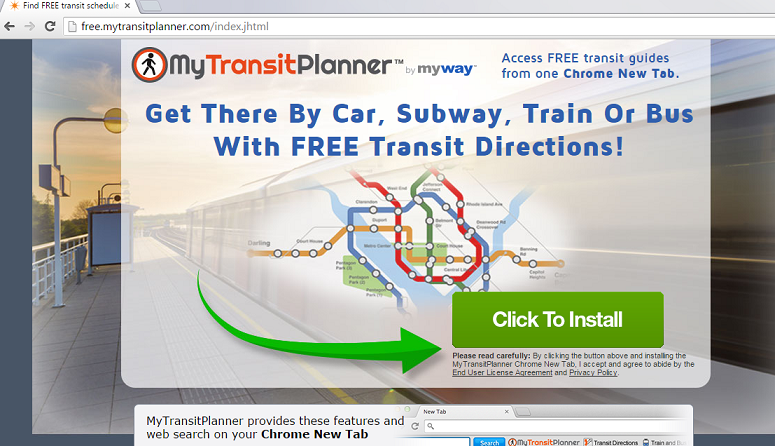 Hvordan virker MyTransitPlanner Toolbar?
Hvordan virker MyTransitPlanner Toolbar?